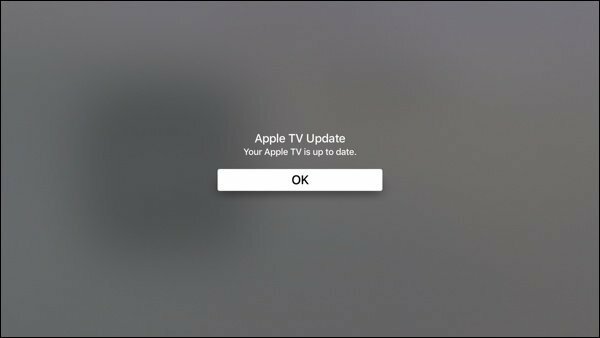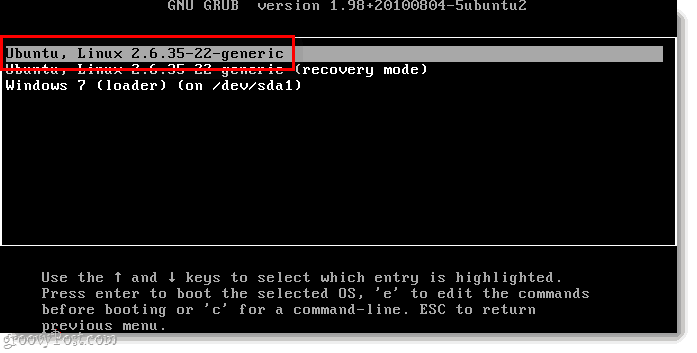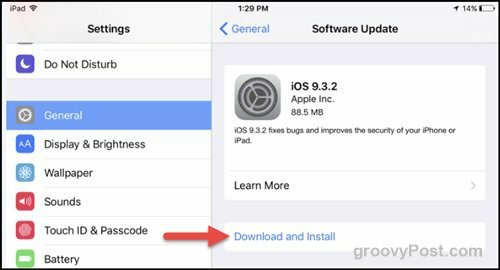Συνδυάστε τις επεκτάσεις Chrome με το μενού της γραμμής εργαλείων κρυφών επεκτάσεων
Google Chrome Google Ήρωας / / March 19, 2020
Τελευταία ενημέρωση στις
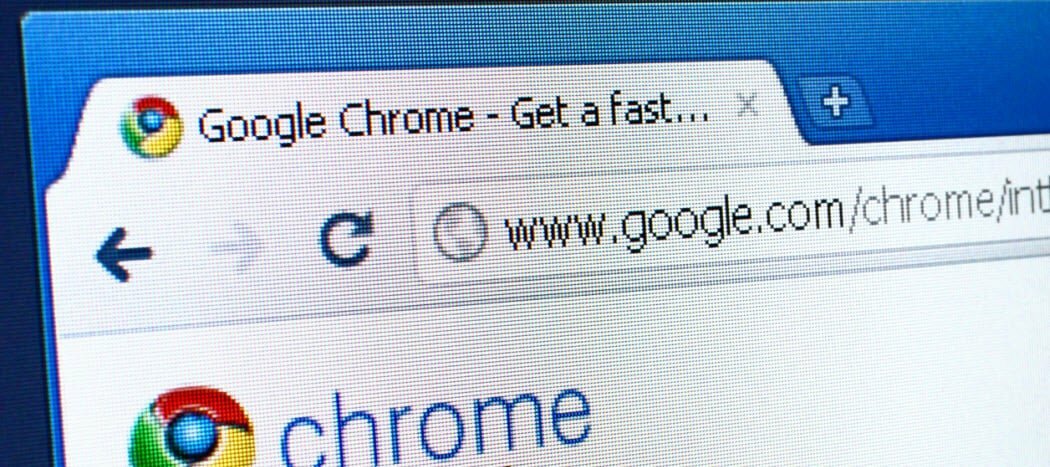
Μια από τις νέες κρυφές λειτουργίες στο Chrome 76 είναι το Μενού επεκτάσεων. Με αυτόν τον τρόπο, κρατάτε τη γραμμή εργαλείων του Chrome εκτός λειτουργίας, αλλά εξακολουθείτε να έχετε εύκολη πρόσβαση στις επεκτάσεις σας. Δείτε πώς μπορείτε να το ενεργοποιήσετε.
Η Google συνεχίζει να προσθέτει νέες λειτουργίες στο Chrome OS και στο πρόγραμμα περιήγησής της με κάθε νέα έκδοση. Ορισμένες λειτουργίες διαφημίζονται, ενώ μερικές είναι κάτω από την κουκούλα. Μία από αυτές τις "κρυφές" λειτουργίες είναι το μενού της γραμμής εργαλείων των Επεκτάσεων Chrome. Αυτή είναι μια χρήσιμη λειτουργία που παρέχει τη δυνατότητα εύκολης πρόσβασης σε όλες τις εγκατεστημένες επεκτάσεις. Αυτό κρατά τη γραμμή εργαλείων σας καθαρή, έτσι δεν είναι γεμάτη με το εικονίδιο κάθε επέκτασης.
Βεβαίως, μπορείτε να κάνετε δεξί κλικ σε ένα εικονίδιο επέκτασης και να το αποκρύψετε στο μενού του Chrome. Αλλά αυτή η μέθοδος παρέχει έναν ευκολότερο τρόπο για να τα κρύψετε όλα σε μια συρρίκνωση. Δείτε πώς μπορείτε να ενεργοποιήσετε το κρυφό μενού.
Έχετε υπόψη ότι για να ενεργοποιήσετε αυτήν τη λειτουργία, πρέπει να εκτελείτε την έκδοση Chrome 76 ή νεότερη. Για να επαληθεύσετε ότι εκτελείτε την πιο πρόσφατη έκδοση, κάντε κλικ στο μενού (τρεις κουκκίδες) και μετά κατευθυνθείτε προς Βοήθεια> Σχετικά με το Google Chrome.
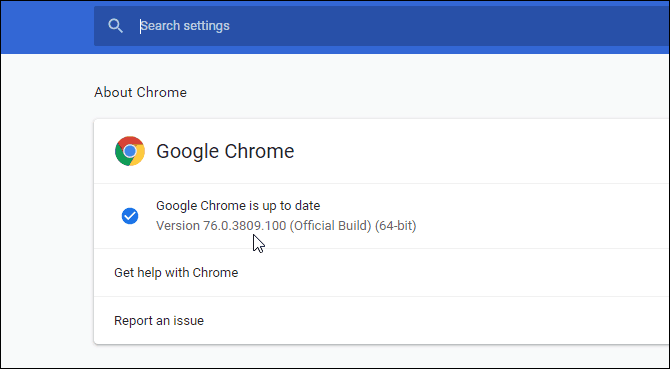
Πώς να προσθέσετε το μενού επεκτάσεων στο Google Chrome
Βεβαίως, μπορείτε να κάνετε δεξί κλικ σε ένα εικονίδιο επέκτασης και να το αποκρύψετε στο μενού του Chrome. Αλλά αυτή η μέθοδος παρέχει έναν ευκολότερο τρόπο για να τα κρύψετε όλα σε μια συρρίκνωση. Παρόμοιο με το Τα χαρακτηριστικά των Virtual Desks στο Chrome OS 76, αυτή η λειτουργία δεν έχει ανακοινωθεί επίσημα, αλλά είναι ενσωματωμένη. Απλά πρέπει να ενεργοποιήσετε τη σωστή σημαία για να την ενεργοποιήσετε.
Για να το κάνετε αυτό, ξεκινήστε το Chrome και εισαγάγετε την ακόλουθη διαδρομή στη γραμμή διευθύνσεων και πατήστε Εισαγω:
chrome: // flags / # επεκτάσεις - μενού γραμμής εργαλείων
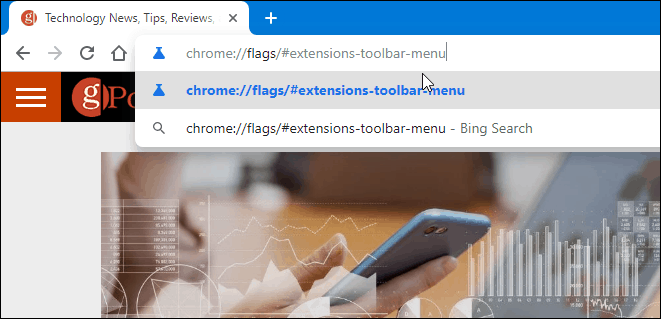
Αυτό θα σας φέρει στο σημα "Μενού γραμμής εργαλείων επεκτάσεων". Ρυθμίστε το σε Ενεργοποιήθηκε από το αναπτυσσόμενο μενού. Και για να τεθεί σε ισχύ η αλλαγή, πρέπει να επανεκκινήσετε το Chrome. Απλά κάντε κλικ στο Επανεκκίνηση τώρα στο κάτω μέρος της σελίδας.
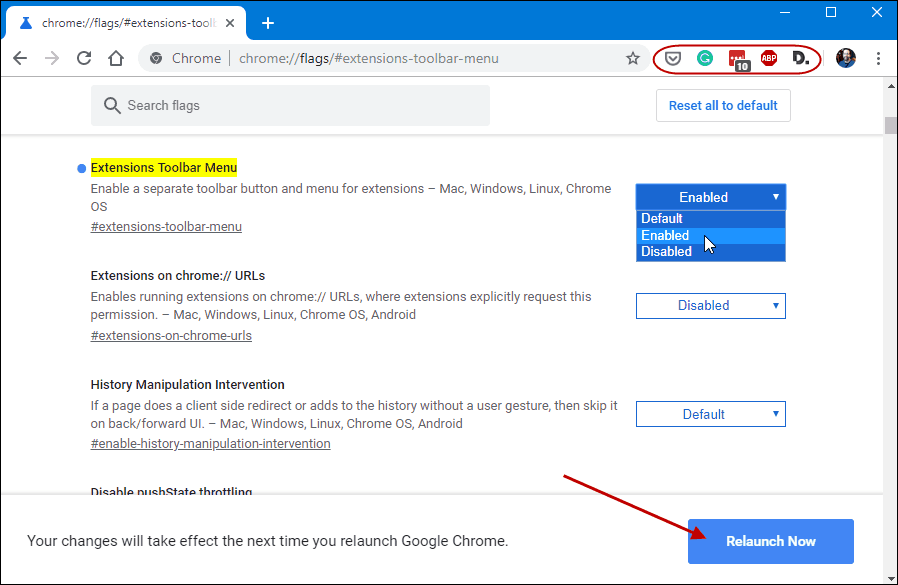
Μετά την επανεκκίνηση του προγράμματος περιήγησης, θα δείτε ότι τα εικονίδια επέκτασης έχουν εξαφανιστεί. Αντ 'αυτού, θα δείτε μόνο ένα νέο εικονίδιο στα δεξιά της γραμμής διευθύνσεων. Μοιάζει με κομμάτι παζλ. Εκεί ζουν όλες οι επεκτάσεις σας. Απλά κάντε κλικ σε αυτό για να δείτε τη λίστα σας και ποια έχουν πρόσβαση στον ιστότοπο στον οποίο βρίσκεστε και ποιοι δεν το έχουν.
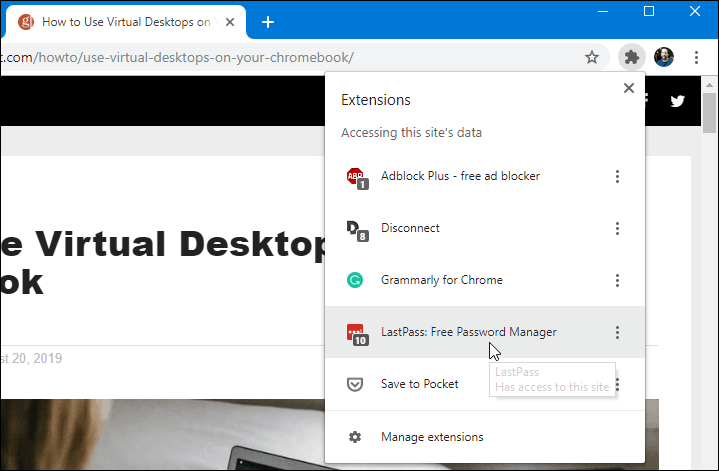
Μπορείτε να ελέγξετε το καθένα κάνοντας κλικ σε αυτό από τη λίστα στο μενού επεκτάσεων ακριβώς όπως θα κάνατε αν ήταν ακόμα στη γραμμή εργαλείων. Όταν κάνετε δεξί κλικ σε μια επέκταση, υπάρχει μια επιλογή "Pin" που θα σας επιτρέψει να την προσαρμόσετε στη γραμμή εργαλείων μόνιμα. Ωστόσο, κατά τη στιγμή αυτής της γραφής, δεν λειτουργεί, καθώς αυτό εξακολουθεί να είναι ένα πειραματικό χαρακτηριστικό.

Λειτουργεί με το νυχτερινό Chrome Η Canary Dev χτίζει, όμως. Στην πραγματικότητα, έχει ένα μικρό εικονίδιο καρφώματος δίπλα σε κάθε ένα. Έτσι, είναι προφανές ότι η Google εργάζεται για τη βελτίωση αυτής της λειτουργίας για μια μελλοντική έκδοση.
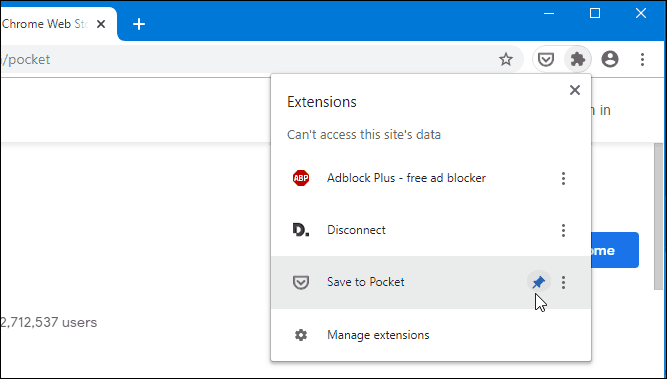
Έχοντας τη δυνατότητα να κρατάτε μία ή δύο επεκτάσεις καρφωμένες θα ήταν χρήσιμη στην περίπτωση του Pocket ή του LastPass, για παράδειγμα. Ωστόσο, ενεργοποιώντας το μενού "Επεκτάσεις", όπως υπάρχει τώρα, μπορείτε να διατηρήσετε χωρίς προβλήματα τη γραμμή εργαλείων του Chrome, αλλά ακόμα να έχετε εύκολη πρόσβαση στις επεκτάσεις σας.